Komutu sürücü harfleriyle çalıştırmak genellikle işe yarar
- Chkdsk mevcut sürücüyü kilitleyemezse çalışan başka bir işlem var ve chkdsk sürücünüzü kullanamıyor.
- Komut İstemi'ni kullanarak belirli bir sürücüde chkdsk çalıştırarak yazma korumasını aşabilirsiniz.
- Bu işe yaramazsa, ayrıntılı talimatlarımızı izleyerek Güvenli Modda çalıştırmayı deneyebilirsiniz.

XİNDİRME DOSYASINI TIKLAYARAK KURULUM
- Fortect'i indirin ve kurun PC'nizde.
- Aracın tarama işlemini başlatın Sorununuzun kaynağı olan bozuk dosyaları aramak için.
- sağ tıklayın Onarımı Başlat böylece araç sabitleme algoritmasını başlatabilir.
- Fortect tarafından indirildi 0 bu ay okuyucular
çalıştırırken chkdsk Komut İstemi'nde komut, bazen chkdsk alabilirsiniz mevcut sürücüyü kilitleyemez hata mesajı. Bu hata hakkında bilmeniz gereken her şeyi size anlatalım.
Genellikle can sıkıcı bir engel olsa da, birçok kullanıcı tarafından işe yaradığı kanıtlanmış birkaç çözüm vardır.
Bazı kullanıcılar için hatanın okunabileceğini unutmayın. Mevcut sürücü yazıldığı için kilitlenemiyore korumalı veya Birim başka bir işlem tarafından kullanıldığından Chkdsk çalıştırılamıyor.
Ayrıca, Microsoft Yanıtlarında belirtilen bir kullanıcı çalıştırdıktan sonra aşağıdaki mesajı aldığı sayfa chkdsk /f emretmek:
dosya sistemi türü ntfs geçerli sürücüyü kilitleyemez
Ne olursa olsun, bu çözümler işe yarayacaktır.
Mevcut sürücü kilitlenemiyor ne anlama geliyor?
Bu chkdsk /r mevcut sürücüyü kilitleyemez hatası genellikle tam olarak söylediği anlama gelir. Komutu çalıştırmaya çalıştığınız geçerli sürücüye erişilemiyor.
Genellikle Windows, taramayı sisteminizin bir sonraki açılışında erteler, ancak bazen bu işe yaramaz.
Bu hatanın birincil tetikleyicilerinden bazıları şunlardır:
- Çalışan süreçler – Hata varsa oluşur çalışan başka bir işlem ve sürücünüzün chkdsk işlemi tarafından kullanılmasını engelliyor.
- Kötü amaçlı yazılım – Cihaza virüs bulaşmış olabilir ve belirli bileşenlere erişiminiz kısıtlanmıştır. Etkili antivirüs yazılımı her zaman tavsiye edilir.
Genellikle biri ya da diğeridir, bu yüzden size en etkili düzeltmelerden bazılarını gösterelim.
Chkdsk mevcut sürücüyü kilitleyemiyor hatasını nasıl düzeltebilirim?
- antivirüsünüzü devre dışı bırakın
- Chkdsk'yi sürücü harfleriyle çalıştırın
- Chkdsk'yi Güvenli Modda çalıştırın
- Çalışan işlemleri sonlandır
1. Güvenli Önyüklemeyi ve antivirüsünüzü devre dışı bırakın
- Görev Çubuğundaki gizli erişim okuna tıklayın.

- Virüsten koruma simgenize tıklayın, üzerine gelin Avast kalkanları Kontrolü ve seç 10 dakika devre dışı bırak (Bu adım, farklı virüsten koruma yazılımları için değişiklik gösterir).

- Komutu yeniden çalıştırmayı deneyin.
Soruna virüsten koruma yazılımınız neden oluyorsa daha iyi bir güvenlik aracına geçmeyi düşünün.
Çeşitli seçenekler mevcuttur ve farklı bir modele sahip olmaya açıksanız neler elde edebileceğinize şaşırabilirsiniz. antivirüs yazılımı bu, herhangi bir sürücü güncellemesine müdahale etmez.
2. Chkdsk'yi sürücü harfleriyle çalıştırın
- Tıkla Başlangıç menü, tür emretmek, üzerine sağ tıklayın Komut istemi seçeneğini belirleyin ve Yönetici olarak çalıştır.

- Aşağıdaki betiği yazın ve tıklayın Girmek.
chkdsk C: /f /r /x - Şimdi 2. adıma dönün ve güvenli modun işaretini kaldırın.
- Hazırsınız.
Bu, çoğu kullanıcı için en yaygın çözümdür.
3. Chkdsk'yi Güvenli Modda çalıştırın
- her ikisine de basın Windows tuşu Ve R, tip msconfig, ve bas Girmek veya tıklayın TAMAM.
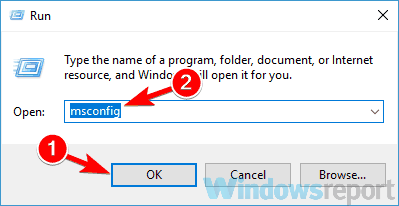
- Önyükleme bölümünü seçin, seçeneğe tıklayın Güvenli Önyükleme, seçin En az seçeneği ve tıklayın TAMAM.
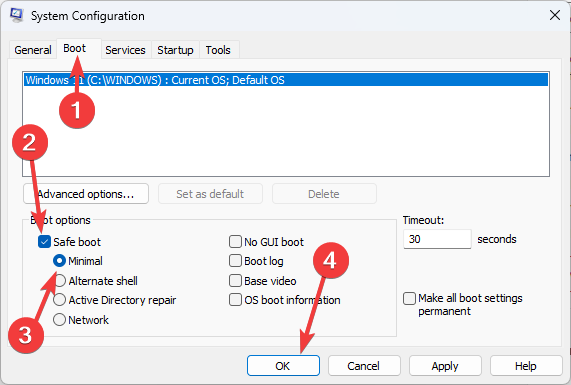
- Tıklamak Tekrar başlat.
- Tıkla Başlangıç menü, tür emretmek, üzerine sağ tıklayın Komut istemi seçeneğini belirleyin ve Yönetici olarak çalıştır.

- Aşağıdaki betiği yazın ve tıklayın Girmek.
chkdsk C: /f /r /x - Şimdi 2. adıma dönün ve güvenli modun işaretini kaldırın.
- Hazırsınız.
Bu çözüm, ilkinden yalnızca biraz daha fazla zaman alıyor, ancak düzeltebilir Chkdsk geçerli sürücüyü kilitleyemez hata.
Bu komut hakkında daha fazla bilgi edinmek için nasıl yapılacağına dair bir kılavuzumuz var. Windows 11'de chkdsk'yi çalıştırın, bu nedenle daha fazla bilgi için kontrol etmek isteyebilirsiniz.
- JWT'nin Süresi Doldu Ne Anlama Geliyor ve Nasıl Kolayca Düzeltilir?
- Windows'ta PCL XL Hatası Alt Sistem Çekirdeğini Düzeltmenin 4 Yolu
- Bir Dizüstü Bilgisayarda CPU Kısmasını Düzeltin: 3 Hızlı Çözüm
4. Çalışan işlemleri sonlandır
- üzerine sağ tıklayın Başlangıç menü ve seçin Görev Yöneticisi.

- Tıkla Süreçler sekme.
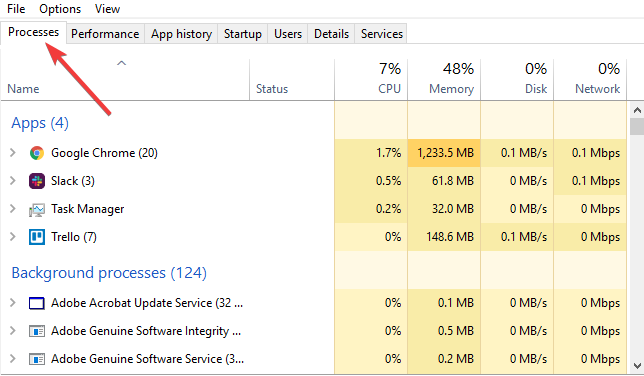
- Farklı işlemlere tıklayın ve Görevleri bitir düğme.

- Şimdi komutu yeniden çalıştırmayı deneyin.
Bu çözüm, başka bir işlem birimi kullandığından chkdsk çalışamıyorsa önemlidir.
Bu çözümlerin yardımcı olduğunu ve Chkdsk'in başarısızlığını düzeltmeyi başardığınızı umuyoruz. geçerli sürücüyü kilitle hata.
Bu arada, sürüşünüzle ilgili yaşadığınız diğer sorunları aşağıdaki yorum bölümünden bize bildirin.
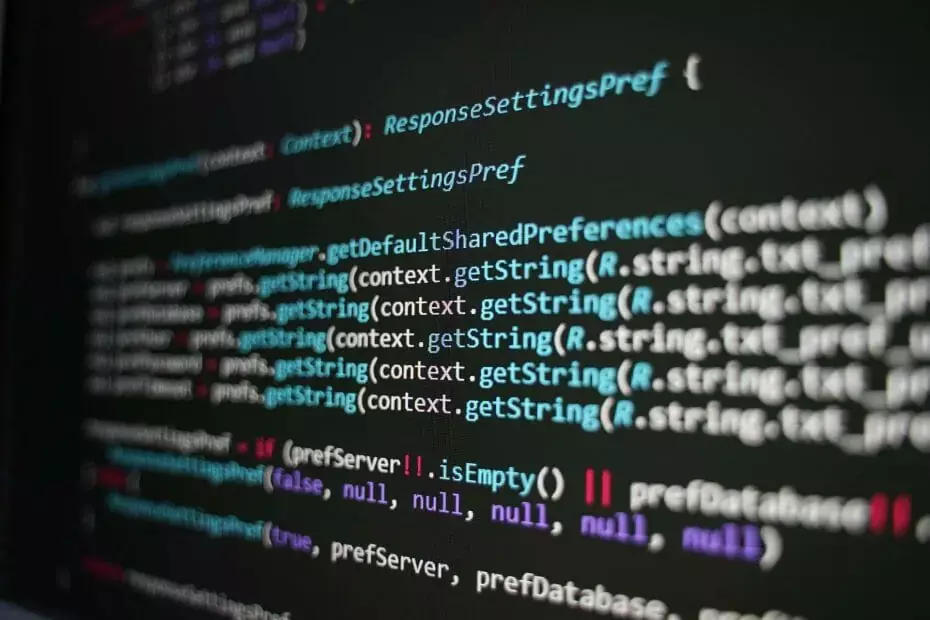
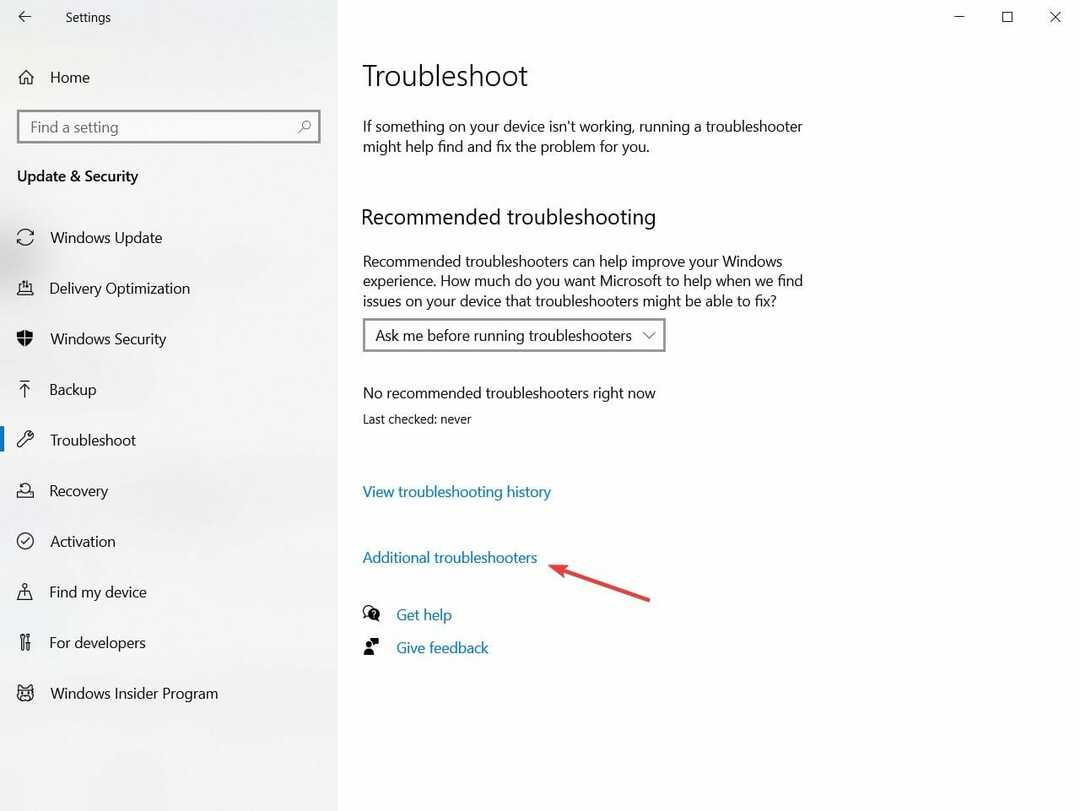
![Amazon Assistant'ın açılması nasıl durdurulur [Düzeltildi]](/f/b9b7b08a6af5dbcd45b4e4da4ba83fc3.jpg?width=300&height=460)